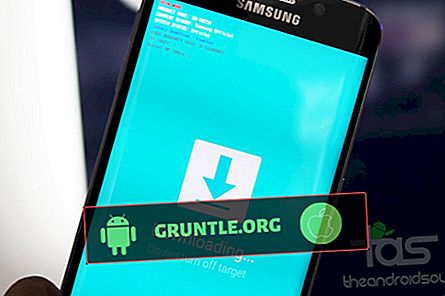Comme toute autre application, la très propre application App Store d’Apple peut également céder à la moindre erreur. En fait, de nombreux propriétaires d'appareils iOS étaient aux prises avec un problème qui empêchait certaines applications de se mettre à jour via l'App Store. Ce problème a déjà affecté certains utilisateurs du nouvel iPhone X. Les raisons possibles pour lesquelles les applications ne seront pas mises à jour incluent un stockage insuffisant ou un espace mémoire insuffisant sur l'appareil, ainsi que des problèmes de réseau, tels que le cas où l'iPhone n'a pas accès à Internet.
Pour vous aider à résoudre ce problème sur votre combiné iPhone X, j’ai élaboré les procédures standard ou les solutions génériques. Lisez la suite pour savoir quoi faire si vous réalisiez un jour que vos applications ne sont pas mises à jour simplement parce qu'elles ne le seront pas au départ. Cela peut ne pas être grave si vous ne vous souciez pas de savoir si vos applications sont mises à jour ou non, mais si vous êtes du type d'utilisateur opposé, vous trouverez toujours des moyens de résoudre le problème et de faire fonctionner les choses comme elles le devraient.
Avant toute chose, si vous rencontrez d'autres problèmes avec votre appareil, essayez de parcourir notre page de dépannage, car nous avons déjà résolu plusieurs problèmes avec cet appareil. Les chances sont que nous avons déjà publié un post qui aborde des problèmes similaires. Essayez de trouver des problèmes qui présentent des symptômes similaires à ceux que vous avez actuellement et n'hésitez pas à utiliser les solutions que nous avons suggérées. S'ils ne fonctionnent pas pour vous ou si vous avez toujours besoin de notre aide, remplissez notre questionnaire et cliquez sur Soumettre pour nous contacter.
Comment dépanner iPhone X avec des applications qui ne se mettent pas à jour
Avant de commencer à résoudre le problème, assurez-vous que votre iPhone dispose d'un accès Internet. Si vous êtes sur des données cellulaires, essayez de vous connecter et de vous connecter via Wi-Fi. Assurez-vous également que le mode Avion est désactivé. Plus important encore, vous devriez envisager de vous rendre sur le site Web État du système Apple pour vérifier et vous assurer que les services App Store sont actifs ou disponibles. Si l'état du service est actif mais que vos applications ne se mettent pas à jour, essayez les procédures suivantes.
Première solution: suspendre et redémarrer le téléchargement de l'application téléchargée.
Il arrive parfois que le problème apparaisse comme un problème mineur, qui est souvent résolu en mettant en pause et en reprenant le téléchargement des applications à partir de l'écran d'accueil. Donc, vous pouvez essayer ceci en premier avec ces étapes:
- Appuyez fermement sur l'application depuis l'écran d'accueil jusqu'à ce que vous voyiez l'option Reprendre le téléchargement, Mettre en pause le téléchargement ou Annuler le téléchargement .
- Si le téléchargement de l'application est suspendu, appuyez sur Reprendre le téléchargement.
- Si le téléchargement est bloqué, appuyez sur Pause Télécharger, appuyez à nouveau fermement sur l'application, puis appuyez sur Reprendre le téléchargement.
Essayez de voir si cela fonctionne. Sinon, passez à la solution applicable suivante.
Deuxième solution: forcer l'arrêt et le redémarrage de l'App Store.
Les problèmes d'application mineurs, en particulier avec l'App Store, sont généralement résolus en arrêtant et en redémarrant l'application sur votre iPhone. Tout comme ce qui est recommandé lorsque d’autres applications évoluent. Voici comment c'est fait:
- Faites glisser votre doigt du haut vers le bas de votre écran d'accueil jusqu'à ce que le commutateur d'applications s'affiche.
- Balayez vers la gauche ou la droite pour localiser l'aperçu de l'application App Store .
- Touchez fermement l' application App Store et maintenez-la enfoncée, puis appuyez sur l' icône moins (-) pour effacer ou mettre fin à l'application.
Vous pouvez également glisser vers le haut pour fermer l'application dès que l' icône du signe moins (-) apparaît à l'écran.
Troisième solution: redémarrez votre iPhone (réinitialisation logicielle).
Il est possible que votre iPhone X iOS soit instable et instable. Pour résoudre ce problème, redémarrez votre iPhone X. Cela dumpa les fichiers en cache et les fichiers temporaires qui pourraient avoir été corrompus et infligera des problèmes mineurs aux services App Store. Voici comment:
- Appuyez sur le bouton latéral / alimentation et maintenez-le enfoncé, ainsi que sur le bouton Volume pendant quelques secondes.
- Lorsque vous voyez la commande Slide to Power off, relâchez les boutons.
- Ensuite, faites glisser le curseur Éteindre vers la droite. Donnez à votre iPhone quelques secondes pour l'éteindre.
- Après environ 30 secondes, maintenez enfoncé le bouton latéral / alimentation jusqu'à ce que le logo Apple apparaisse, puis relâchez.
Vous pouvez également utiliser le menu des paramètres pour éteindre puis redémarrer votre iPhone X. Voici comment procéder:
- Appuyez sur Paramètres depuis l'écran d'accueil.
- Appuyez sur Général .
- Faites défiler et appuyez sur l'option Arrêter . Cela met votre iPhone X hors tension.
- Après quelques secondes, appuyez à nouveau sur le bouton latéral / alimentation pour le rallumer.
Autorisez votre appareil à terminer le redémarrage, puis réessayez de mettre à jour les applications sur l'App Store.
Quatrième solution: réinitialiser les paramètres réseau.
Pour résoudre les problèmes de connectivité réseau, il peut être utile de réinitialiser les paramètres réseau. Cela effacera tous vos paramètres réseau actuels et vous permettra de redémarrer votre connexion Internet à partir de zéro. Voici comment c'est fait:
- Appuyez sur Paramètres depuis l'écran d'accueil.
- Appuyez sur Général .
- Faites défiler et touchez Réinitialiser .
- Sélectionnez l'option Réinitialiser les paramètres réseau. Cela supprimera tous vos paramètres réseau actuels, y compris les paramètres Wi-Fi, Bluetooth et serveur, puis restaurera les paramètres par défaut.
- Si vous y êtes invité, entrez le code d'accès de votre appareil.
- Appuyez ensuite sur pour confirmer la réinitialisation des paramètres système.
Votre iPhone redémarre automatiquement lorsque la réinitialisation est terminée. Après le redémarrage, vous devrez configurer et vous reconnecter à votre réseau Wi-Fi pour utiliser à nouveau Internet.
Cinquième solution: déconnectez-vous et reconnectez-vous à votre compte Apple ID.
Vérifiez votre identifiant Apple et assurez-vous que vous êtes connecté à l'App Store avec le bon identifiant Apple. Si vous êtes déjà mais que vous ne pouvez toujours pas mettre à jour les applications, essayez de vous déconnecter de l'App Store et connectez-vous à nouveau.
- Pour ce faire, accédez au menu Paramètres-> iTunes et App Store .
- Appuyez ensuite sur votre identifiant Apple en haut de l'écran.
- Appuyez sur Déconnexion, puis quittez les paramètres .
- Ouvrez à nouveau l'application Paramètres, puis appuyez sur iTunes et App Store.
- Appuyez sur Connexion et entrez vos informations d'identification Apple pour vous reconnecter à votre compte Apple ou iTunes.
Redémarrez ensuite votre iPhone pour effacer et actualiser la mémoire interne. Puis essayez à nouveau de mettre à jour les applications.
Autres options
Si aucune des solutions ci-dessus ne fonctionne et que vous ne pouvez toujours pas mettre à jour les applications sur votre iPhone X, vous pouvez essayer d'installer les mises à jour des applications via un ordinateur. Vous pouvez utiliser un ordinateur Windows ou Mac avec une version de système d'exploitation plus récente ou la plus récente et le logiciel iTunes le plus récent est installé. Une fois que vous êtes tous ensemble, suivez ces étapes:
- Activer les mises à jour automatiques à partir de votre ordinateur. Les manières peuvent varier en fonction du type d'ordinateur et du système d'exploitation.
- Connectez votre iPhone X à votre ordinateur à l’aide du câble Lightning.
- Ensuite, ouvrez iTunes.
- Cliquez sur le menu iTunes dans le coin supérieur gauche de l'écran.
- Puis sélectionnez Préférences .
- Cliquez sur l' onglet Téléchargements.
- Cochez toutes les cases, puis cliquez sur OK .
Redémarrez votre iPhone X puis vérifiez si toutes les mises à jour en attente sont déjà installées.
Demander plus d'aide
Si votre iPhone X ne peut toujours pas mettre à jour les applications après avoir exécuté toutes les solutions applicables, vos options restantes seraient alors d’essayer une restauration iOS ou de contacter le support Apple pour obtenir d’autres recommandations et solutions avancées. Cela les incitera à revérifier l’état actuel des services App Store de leur système et, si nécessaire, à actualiser les services de leur côté.
Connecte-toi avec nous
Si vous avez besoin d’aide supplémentaire pour utiliser certaines fonctions du nouveau smartphone Apple iPhone X, n'hésitez pas à visiter notre page de didacticiels. Vous y trouverez une liste de procédures, de didacticiels pas à pas, ainsi que des réponses aux questions fréquemment posées à propos de l'iPhone X. Si vous rencontrez des problèmes ou rencontrez des problèmes lors de l'utilisation du téléphone, vous pouvez nous contacter via ce formulaire. . Assurez-vous simplement de nous donner plus de détails sur le problème ou le (s) problème (s) sur le périphérique que vous pourriez avoir et nous serons plus qu'heureux de vous aider.
Articles que vous aimerez peut-être aussi lire:
- Que faire lorsque votre Apple iPhone X ne se charge pas ou charge très lentement? [Guide de dépannage]
- Comment réparer un iPhone X qui cesse d'afficher les notifications après une mise à jour iOS [Guide de dépannage]
- Comment réparer un iPhone X qui tombe en panne et se bloque après une mise à jour [Guide de dépannage]
- Comment réparer le jumelage de voiture Bluetooth iPhone X qui ne fonctionne pas après l'installation de la nouvelle mise à jour iOS [Guide de dépannage]
- Comment réparer l'application YouTube qui n'arrête pas de planter sur votre iPhone X [Guide de dépannage]
- Comment réparer Messenger qui cesse de planter ou cesse de fonctionner sur votre iPhone X après avoir installé une nouvelle mise à jour iOS (étapes faciles)


![Comment résoudre le problème de connexion Wi-Fi lente sur votre Galaxy S8 [Guide de dépannage]](https://cdn.gruntle.org/files/3079/3079-min.jpg)